Hoe bronnen toevoegen aan Pulse Nieuws voor iOS en Android

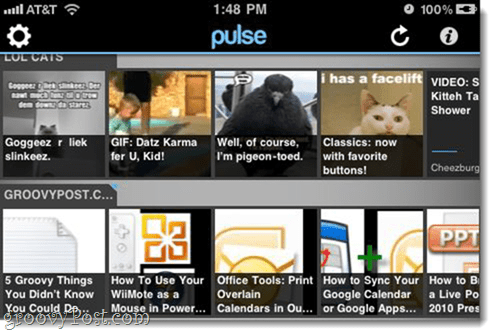
En het is nog beter op de iPad.
De twee grootste dingen die Pulse tegenhouden in deverleden waren (1) het feit dat het niet gratis was en (2) de onbevredigende lijst met standaardbronnen. Dankzij een enorme injectie van risicokapitaal is het eerste probleem opgelost - Pulse is nu gratis, hoewel er in de toekomst advertenties worden verwacht. Het tweede nadeel kan eenvoudig worden verholpen door bronnen toe te voegen aan Pulse. Hier is hoe:
Stap een
Lancering pols. In het hoofdbronnenscherm ziet u een Tandwiel icoon in de linkerbovenhoek. Touch de Tandwiel icoon.
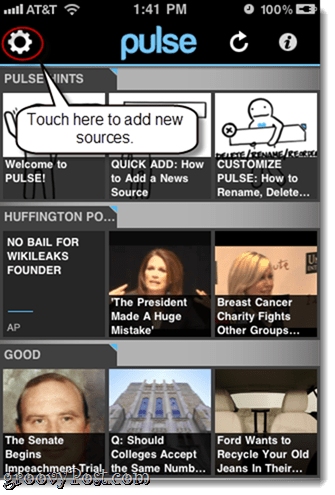
Stap twee
Touch de Plusteken in de rechter bovenhoek. Terwijl u hier bent op het scherm Bronnen beheren, kunt u ook bronnen verwijderen via aandoenlijk de min icoon.
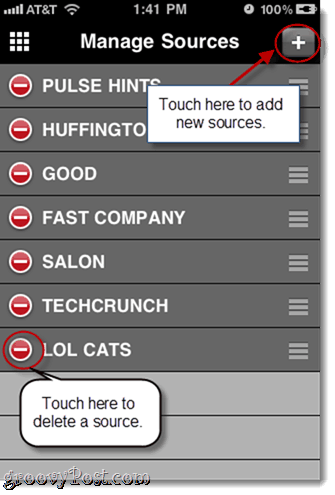
Stap drie
U kunt aanbevolen bronnen toevoegen en door categorieën bladeren door aandoenlijk de juiste tabs onderaan. Maar als u een specifieke feed in gedachten heeft, kunt u deze het beste toevoegen door aftakking Zoeken.
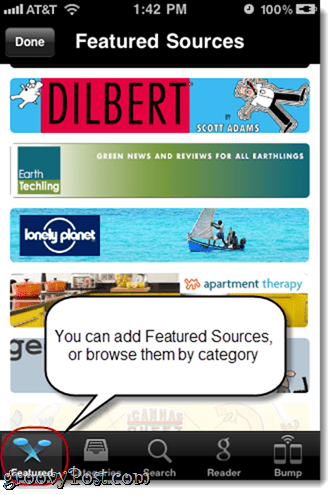
Stap vier
Type een trefwoord in de zoekbalk om feeds te zoeken. Als u bijvoorbeeld groovyPost.com aan Pulse wilt toevoegen, moet u gewoon 'groovypost' typen in plaats van onze feed-URL. Dit is een groot gemak, vooral voor mobiele apparaten, waar het kopiëren en plakken van lange URL's nog steeds een beetje lastig is.
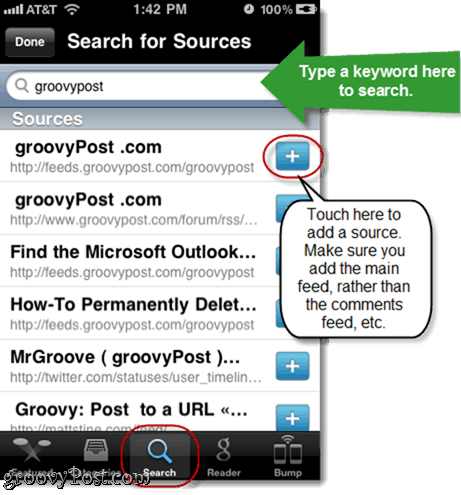
Bronnen toevoegen door aandoenlijk de + teken rechts ervan. Let op dat u niet per ongeluk de commentaarfeed of iets anders dan de hoofdfeed toevoegt. U kunt meestal zien welke welke is door naar de URL te kijken, die in grijze tekst onder de feednaam staat.
Stap vijf
U kunt ook feeds importeren vanuit uw Google Reader-account. Touch de Lezer tab onderaan en voer uw Google-gegevens in om dit te doen.
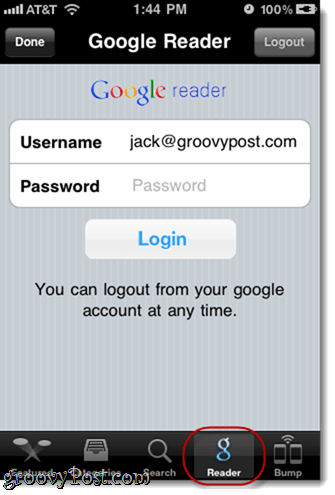
Nadat u zich hebt aangemeld, worden al uw feeds weergegeven. Tau de + teken om ze toe te voegen aan Pulse.
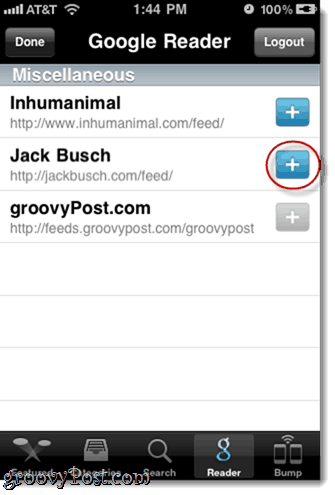
U kunt ook de Buil interface om bronnen te wisselen met een iPhone-gebruiker in de buurt, wat iets handiger is dan alleen de naam van hun favoriete feeds te vragen en ze vervolgens in jezelf te slaan.
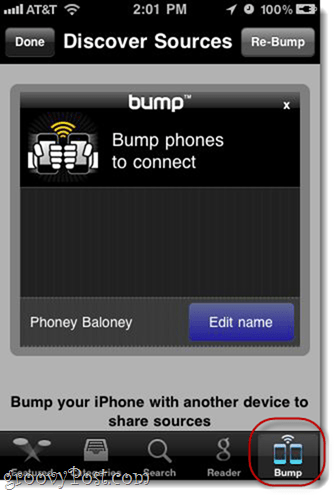
Wanneer u nu terugkeert naar het hoofdscherm, worden uw nieuwe bronnen onder aan de lijst weergegeven. Blader naar links en rechts om door berichten te bladeren.
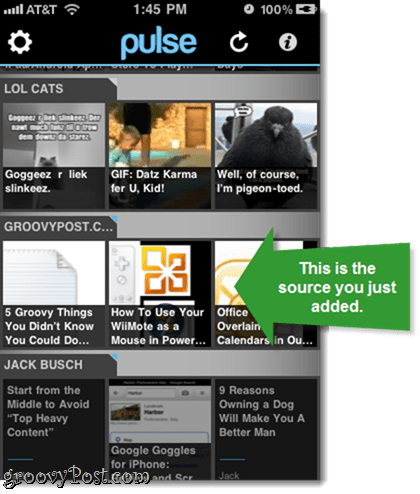
En dat is alles wat er is. Persoonlijk ben ik enthousiast om terug te keren naar RSS-feeds, dankzij Pulse. En zolang die hangende advertenties op een niet-irritante manier worden opgenomen, kunnen we RSS-feeds terug in de mode zien, vooral voor tablets en smartphones.










laat een reactie achter